
આધુનિક કમ્પ્યુટર સિસ્ટમ્સના કેટલાક પ્રોગ્રામ ઘટકો, જેમ કે ઇન્ટરનેટ એક્સપ્લોરર અને એડોબ ફ્લેશ પ્લેયર, વર્ષોથી નિયમિતપણે વિવિધ વપરાશકર્તા કાર્યો કરે છે અને તે ખૂબ જ આદત બની ગયા છે કે ઘણા લોકો આ સૉફ્ટવેર દ્વારા પ્રદર્શનના નુકસાનના પરિણામ વિશે પણ વિચારતા નથી. નીચે આપેલા કારણોસર આપણે આ કારણોસર જોશું કે જેના પરિણામે IE બ્રાઉઝરમાં ફ્લેશ મલ્ટિમીડિયા પ્લેટફોર્મ કામ કરતું નથી, તેમજ વેબ પૃષ્ઠોની ઇન્ટરેક્ટિવ સામગ્રી સાથે સમસ્યાઓને દૂર કરવાની પદ્ધતિઓ પણ છે.
ઇન્ટરનેટ એક્સપ્લોરર બ્રાઉઝર વિન્ડોઝ ફેમિલી ઑપરેટિંગ સિસ્ટમ્સ સાથે આવે છે અને એ એક અભિન્ન ભાગ છે, અને એડોબ ફ્લેશ પ્લેટફોર્મ પર બનાવેલ વેબ પૃષ્ઠોના ઘટકો સાથે બ્રાઉઝરની ક્રિયાપ્રતિક્રિયા એક વિશિષ્ટ ActiveX-પ્લગઇન દ્વારા કરવામાં આવે છે. વર્ણવેલ અભિગમ અન્ય બ્રાઉઝર્સમાં ઉપયોગમાં લેવાય છે, તેથી, IE માં ફ્લેશની અક્ષમતાને દૂર કરવાની પદ્ધતિઓ IE માં કંઈક અંશે બિન-માનક લાગે છે. નીચે મુખ્ય પરિબળો છે જે ઇન્ટરનેટ એક્સ્પ્લોરરમાં ખુલ્લા ફ્લેશ સામગ્રી સાઇટ્સની સમસ્યાઓનું મૂળ તરીકે સેવા આપી શકે છે.
કારણ 1: ખોટી રીતે પોસ્ટ કરેલ સામગ્રી
તમે કોઈપણ એપ્લિકેશનના ખોટા કાર્યવાહીના પરિણામે ભૂલોને દૂર કરવા માટે કાર્ડિનલ પદ્ધતિઓ પર તમારું ધ્યાન આપતા પહેલા, તમારે ખાતરી કરવી જોઈએ કે તે એક પ્રોગ્રામ અથવા ઘટક પ્રોગ્રામ છે, અને ઓપન ફાઇલ નથી, ઇન્ટરનેટ પરનો સંસાધન નથી , વગેરે

જો ઇન્ટરનેટ એક્સપ્લોરર કોઈ અલગ ફ્લેશ ક્લિપ ખોલતું નથી અથવા પ્લેટફોર્મ પર બનેલ વેબ એપ્લિકેશન વિચારણા હેઠળ શરૂ થતું નથી, તો નીચેના કરો.
- IE ચલાવો અને ફ્લેશ પ્લેયર સંદર્ભ ધરાવતી એડોબ ડેવલપર વેબ સ્રોતને ખોલો:
- પ્રમાણપત્ર પાર્ટીશનોની સૂચિને ફ્રાક કરો, આઇટમ શોધો "5. શું FlashPlayer ઇન્સ્ટોલ કરેલું છે કે નહીં તે તપાસો." આ પ્રમાણપત્ર વિભાગનું વર્ણન એ ફ્લેશ એનિમેશન શામેલ છે જે કોઈપણ બ્રાઉઝરમાં ઘટકના પ્રદર્શનને ચોક્કસ રીતે નિર્ધારિત કરવા માટે રચાયેલ છે. જો છબી નીચે સ્ક્રીનશૉટને અનુરૂપ હોય, તો ફ્લેશ પ્લેયર અને ઇન્ટરનેટ એક્સ્પ્લોરર પ્લગઇનની કામગીરીમાં સમસ્યાઓ વાસ્તવિકતામાં સાચું નથી.
- આ કિસ્સામાં, વેબ પૃષ્ઠના વ્યક્તિગત વેબ ઘટકોની અસુરક્ષાના મુદ્દાને ઉકેલવા માટે, તમારી સાઇટ માલિકોને સંપર્ક કરો કે જેના પર સામગ્રી સ્થિત છે. સાઇટ પર ખાસ બટનો અને / અથવા તકનીકી સપોર્ટ હોઈ શકે છે.
ડેવલપરની વેબસાઇટ પર સંદર્ભ સિસ્ટમ એડોબ ફ્લેશ પ્લેયર


એક પરિસ્થિતિમાં જ્યાં એડોબ ફ્લેશ પ્લેયર સહાય પૃષ્ઠ પર એનિમેશન પોસ્ટ થયું નથી,
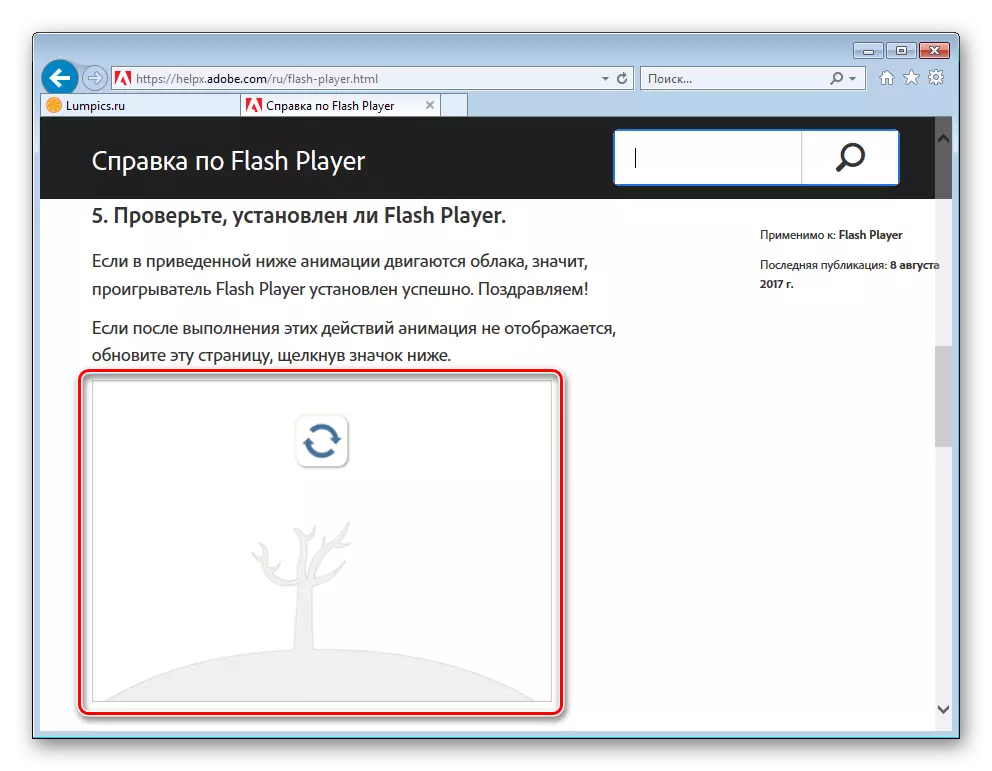
તે પ્લેટફોર્મના પ્રદર્શનને અસર કરતા અન્ય પરિબળોને ધ્યાનમાં અને દૂર કરવા માટે પ્રક્રિયા કરવી જોઈએ.
કારણ 2: પ્લગઇન ઇન્સ્ટોલ કરેલું નથી
ફ્લેશ પ્લેયર તેના કાર્યો કરવા માટે શરૂ થાય તે પહેલાં, પ્લગઇન ઇન્સ્ટોલ કરવું આવશ્યક છે. જો ઘટકની સ્થાપના પહેલા અને "ગઈકાલે બધું કામ કર્યું" પણ કરવામાં આવ્યું હોય, તો પણ સિસ્ટમમાં આવશ્યક સૉફ્ટવેરની હાજરી તપાસો. આ રીતે, ફ્લેશ સામગ્રીવાળા ઘણા વેબ સંસાધનો પૂરકની અભાવને શોધવા અને સિગ્નલ કરવા માટે સક્ષમ છે:
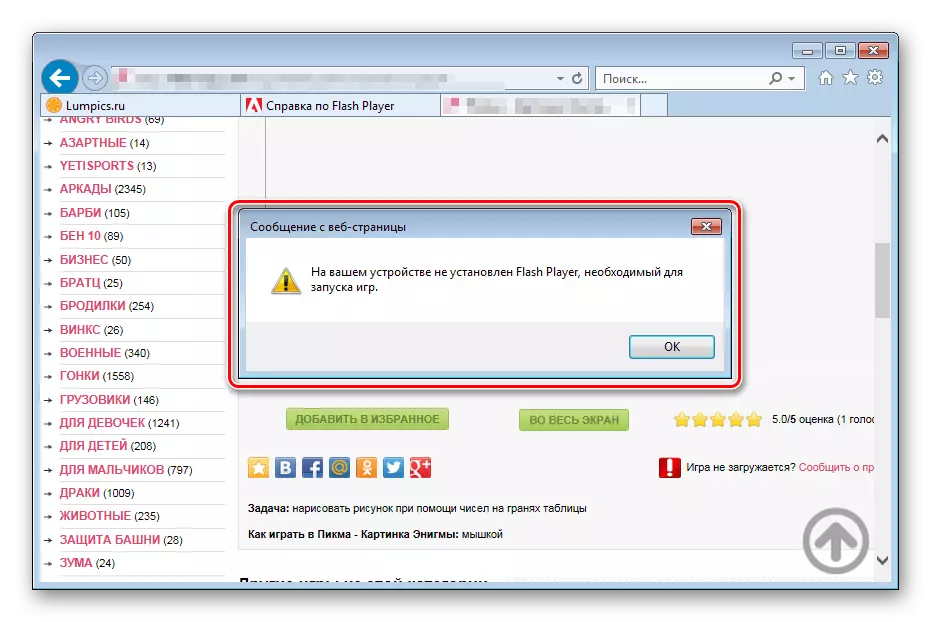
- ઇન્ટરનેટ એક્સપ્લોરરને પ્રારંભ કરો અને જમણી બાજુએ વિંડોના ઉપલા ખૂણામાં ગિયરની છબી સાથે બટનને દબાવીને સેટિંગ્સ મેનૂને કૉલ કરો. ડ્રોપ-ડાઉન સૂચિમાં, "ઍડ-ઑન્સને ગોઠવો" પસંદ કરો.
- ડ્રોપ-ડાઉન સૂચિમાં "ડિસ્પ્લે:" અપડેટ મેનેજમેન્ટ વિંડોઝ "બધા ઍડ-ઇન" સેટ કરે છે. ઇન્સ્ટોલ કરેલા પ્લગિન્સની સૂચિની વિચારણા પર જાઓ. જો સિસ્ટમમાં ફ્લેશ પ્લેયર હોય, તો ત્યાં "એડોબ સિસ્ટમ ઇન્કોર્પોરેટેડ" વિભાગ હોવી આવશ્યક છે, જેમાં "શોકવેવ ફ્લેશ ઑબ્જેક્ટ" આઇટમ શામેલ છે.
- સ્થાપિત ઉમેરાઓની સૂચિમાં શોકવેવ ફ્લેશ ઑબ્જેક્ટની ગેરહાજરીમાં, અમારી વેબસાઇટ પરની સામગ્રીમાંથી સૂચનોનો સંપર્ક કરીને જરૂરી ઘટકો સાથે સિસ્ટમને સજ્જ કરો:
વધુ વાંચો: કમ્પ્યુટર પર એડોબ ફ્લેશ પ્લેયર કેવી રીતે ઇન્સ્ટોલ કરવું
સત્તાવાર સાઇટ અને અનુગામી સ્થાપનમાંથી ડાઉનલોડ કરવા માટે ફ્લેશ પ્લેયર સાથે એક પ્રકારનું પેકેજ પસંદ કરતી વખતે સાવચેત રહો. IE માટે, "ઇંટરનેટ એક્સપ્લોરર માટે એફપી એક્સએક્સ - ActiveX" ઇન્સ્ટોલર આવશ્યક છે!
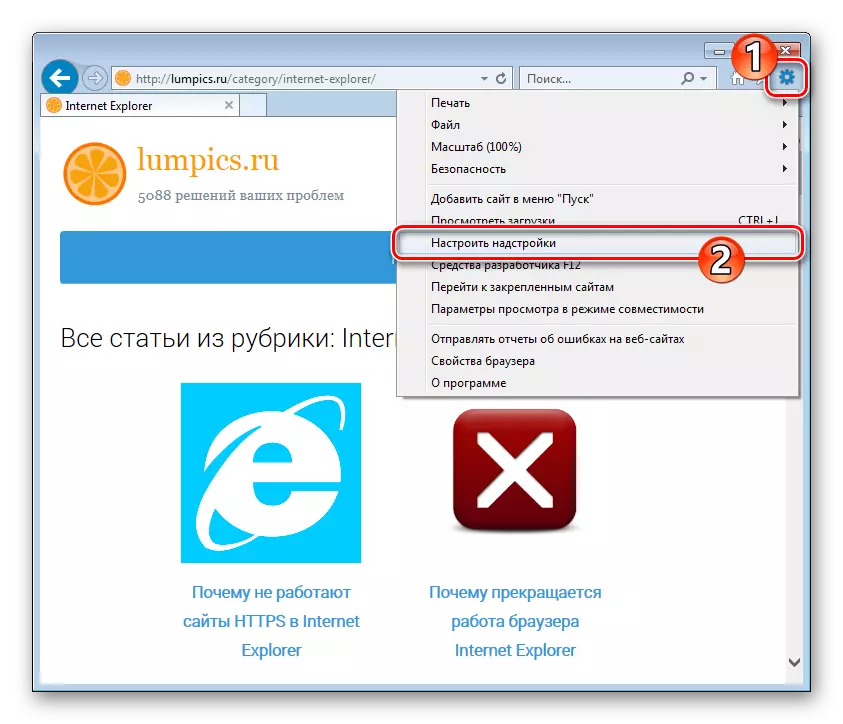

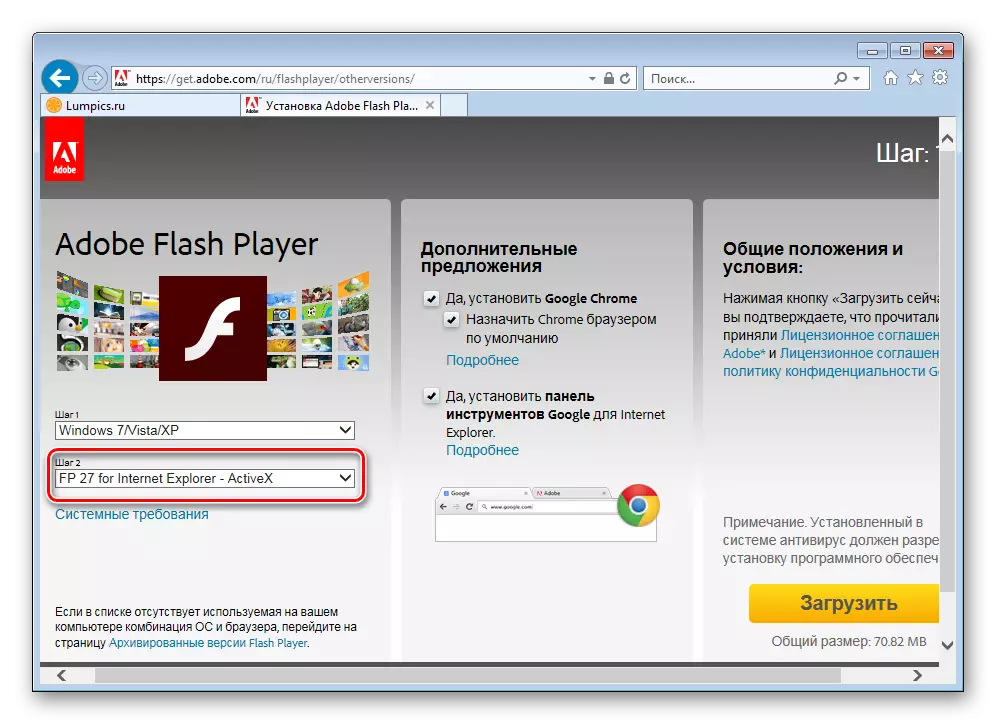
જો પ્લગઇનની ઇન્સ્ટોલેશન દરમિયાન સમસ્યાઓ થાય છે, તો નીચેના લેખની ભલામણોનો ઉપયોગ કરો:
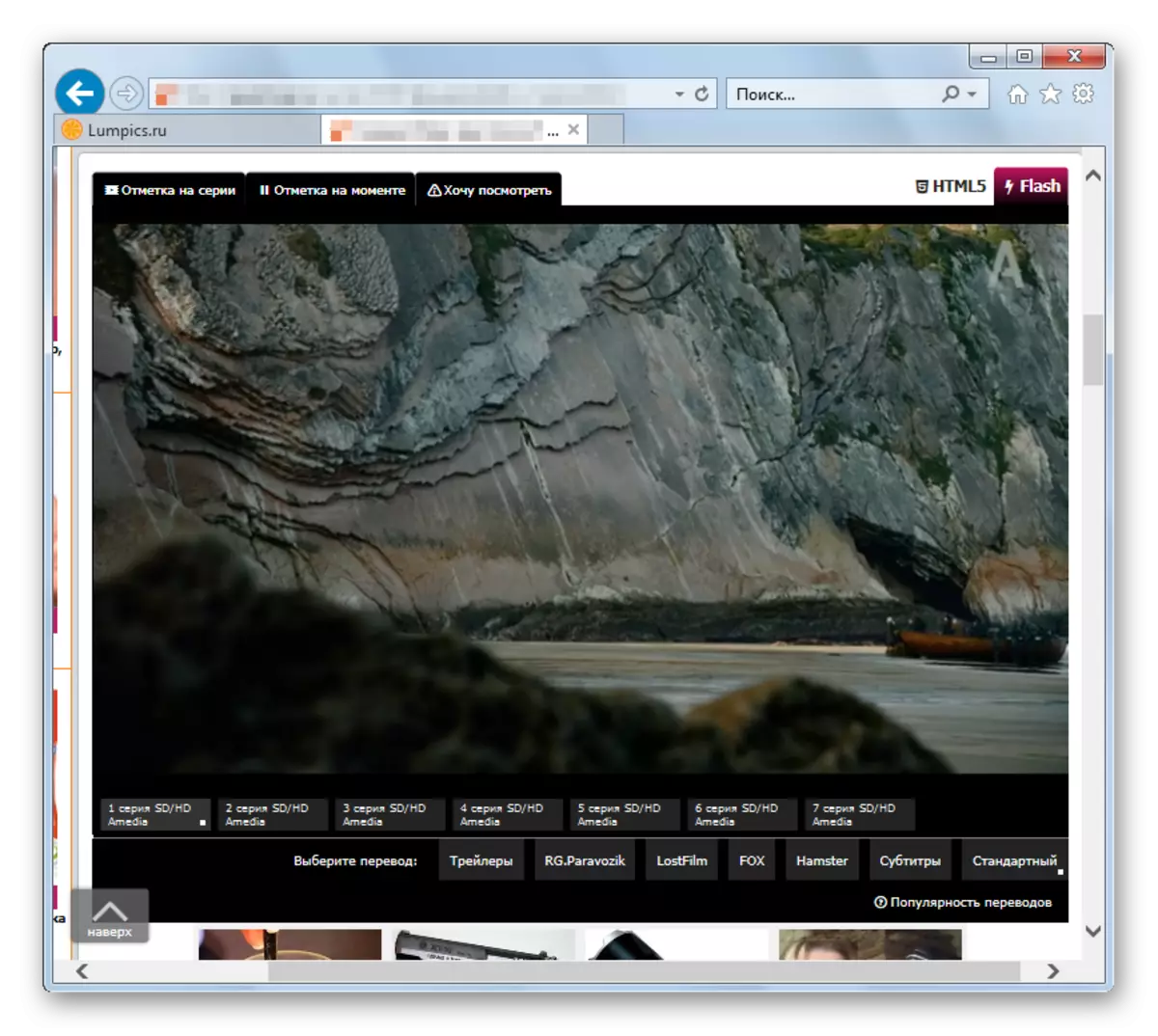
કારણ 4: જૂની સોફ્ટવેર આવૃત્તિ
હકીકત એ છે કે મોટાભાગના કિસ્સાઓમાં ઇન્ટરનેટ એક્સપ્લોરર અને ActiveX પ્લગઇન ફ્લેશનું સંસ્કરણ ઑએસ અપડેટ કરતી વખતે આપમેળે વાસ્તવિક છે, આ સુવિધા વપરાશકર્તા દ્વારા આકસ્મિક અથવા ઇરાદાપૂર્વક નિષ્ક્રિય થઈ શકે છે. દરમિયાન, બ્રાઉઝર અને / અથવા ફ્લેશ પ્લેયરનું જૂનું સંસ્કરણ વેબ પૃષ્ઠો પર મલ્ટિમીડિયા સામગ્રીની ઇનઓપરેબિલિટીનું કારણ બની શકે છે.
- સૌ પ્રથમ, IE બ્રાઉઝરને અપડેટ કરો. પ્રક્રિયા કરવા માટે, આ લેખમાંથી સૂચનાઓનું પાલન કરો:
- ફ્લેશ ઘટક સંસ્કરણની સુસંગતતાને ચકાસવા માટે:
- ઓપન IE અને "સપ્લાય મેનેજમેન્ટ" વિંડોને કૉલ કરો. પછી "શોકવેવ ફ્લેશ ઑબ્જેક્ટ" નામ પર ક્લિક કરો. પસંદગી પછી, ઘટકનું સંસ્કરણ નંબર વિંડોના તળિયે પ્રદર્શિત થશે, તેને યાદ રાખો.
- ફ્લેશ પ્લેયર પૃષ્ઠ પર જાઓ અને પ્લગ-ઇન, વર્તમાન ક્ષણની આવૃત્તિ નંબર શોધો.
સત્તાવાર એડોબ વેબસાઇટ પર ફ્લેશ પ્લેયર પૃષ્ઠ વિશે
વિગતો વિશિષ્ટ કોષ્ટકમાં ઉપલબ્ધ છે.

- જો ડેવલપર દ્વારા ઓફર કરાયેલ ફ્લેશ પ્લેયરનું સંસ્કરણ નંબર ઉપરોક્ત સિસ્ટમ પર ઇન્સ્ટોલ કરેલા ઘટક કરતા વધારે છે.
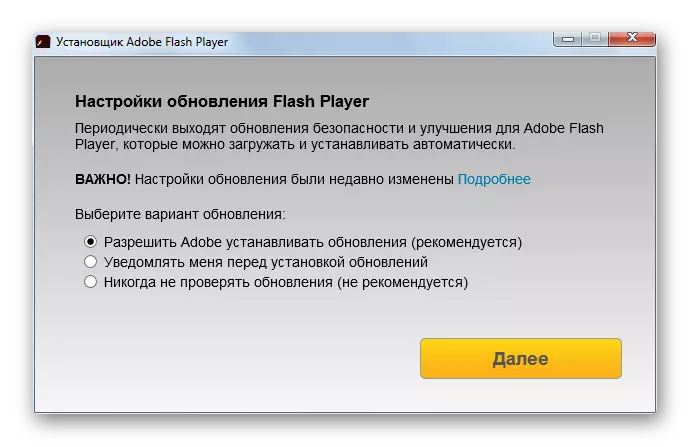
અપડેટ ઇન્સ્ટોલ કરવાની પ્રક્રિયા ફ્લેશ પ્લેયરની ઇન્સ્ટોલેશનથી સિસ્ટમમાં અલગ નથી, જ્યાં તે મૂળ રૂપે ગેરહાજર છે. એટલે કે, સંસ્કરણને અપડેટ કરવા માટે, તમારે અધિકૃત એડોબ વેબસાઇટથી પ્લગઇનને લોડ કરવા અને તેની વધુ ઇન્સ્ટોલેશન સિસ્ટમમાં લોડ કરવા માટે પગલાં લેવાની જરૂર છે.
વધુ વાંચો: કમ્પ્યુટર પર એડોબ ફ્લેશ પ્લેયર કેવી રીતે ઇન્સ્ટોલ કરવું
વિતરણના સંસ્કરણને યોગ્ય રીતે પસંદ કરવાની જરૂરિયાત વિશે ભૂલશો નહીં! ઇન્ટરનેટ એક્સપ્લોરર માટે, પેકેજ "ઇંટરનેટ એક્સપ્લોરર માટે એફપી એક્સએક્સ - ActiveX" જરૂરી છે!
પાઠ: ઇન્ટરનેટ એક્સપ્લોરર અપડેટ કરી રહ્યું છે
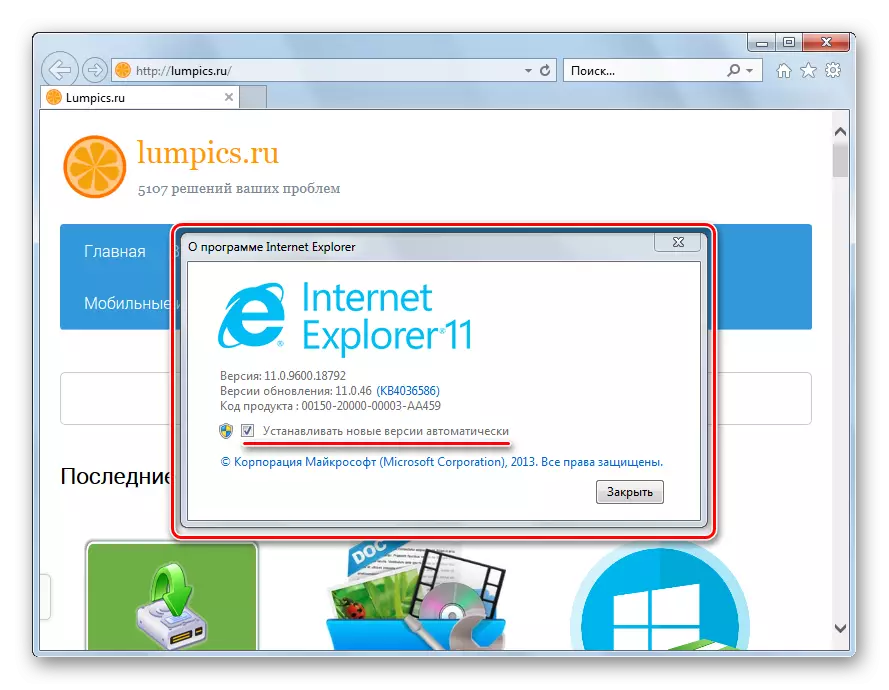

કારણ 5: IE સુરક્ષા સેટિંગ્સ
પરિસ્થિતિના "ગુનેગાર" કે જેમાં વેબ પૃષ્ઠોની ક્રિયાપ્રતિક્રિયાત્મક સામગ્રી સિસ્ટમમાં બધા જરૂરી ઘટકો હોય અને સૉફ્ટવેર સંસ્કરણોની સુસંગતતા હોય તો પણ ઇન્ટરનેટ એક્સપ્લોરરની સુરક્ષા સેટિંગ્સ હોઈ શકે છે. એડોબ ફ્લેશ પ્લગઈન સહિત ActiveX તત્વો, જો અનુરૂપ પરિમાણોને સિસ્ટમ સુરક્ષા નીતિઓ દ્વારા વ્યાખ્યાયિત કરવામાં આવે તો અવરોધિત છે.

ActiveX તત્વો પર, IE માં પ્રશ્નમાં ઘટકોને ફિલ્ટરિંગ અને અવરોધિત કરવું, તેમજ બ્રાઉઝર સેટિંગ પ્રક્રિયા, નીચેની લિંક્સ પર ઉપલબ્ધ સામગ્રીમાં વર્ણવેલ છે. ઇન્ટરનેટ એક્સ્પ્લોરરમાં ફ્લેશ સામગ્રી વેબ પૃષ્ઠો ખોલવામાં આવતી સમસ્યાઓનું મુશ્કેલીનિવારણ કરવા માટે લેખોથી ભલામણો.
વધુ વાંચો:
ઇન્ટરનેટ એક્સ્પ્લોરરમાં ActiveX નિયંત્રણો
ActiveX ફિલ્ટરિંગ
કારણ 6: સિસ્ટમ નિષ્ફળતા
કેટલાક કિસ્સાઓમાં, ઇન્ટરનેટ એક્સપ્લોરરમાં ફ્લેશ પ્લેયરની ઇનઓપરેબિલિટી તરફ દોરી જતી ચોક્કસ સમસ્યાની ઓળખ મુશ્કેલ હોઈ શકે છે. કમ્પ્યુટર વાયરસની ક્રિયા, વૈશ્વિક ખામીઓ અને અન્ય અણધારી અને ઇવેન્ટ્સને ટ્રૅક કરવા માટે મુશ્કેલ એ હકીકત તરફ દોરી શકે છે કે ઉપરોક્ત તમામ પરિબળો અને તેમના દૂર કરવા પછી, ફ્લેશ સામગ્રી ખોટી રીતે પ્રદર્શિત થાય છે અથવા બિલકુલ લોડ થાય છે. આ કિસ્સામાં, તમારે સૌથી વધુ ક્રાંતિકારી પદ્ધતિનો ઉપાય કરવો જોઈએ - સંપૂર્ણ પુનઃસ્થાપિત બ્રાઉઝર અને ફ્લેશ પ્લેયર. પગલું દ્વારા પગલું પગલું:
- કમ્પ્યુટરથી એડોબ ફ્લેશ પ્લેયરને દૂર કરો. પ્રક્રિયા કરતી વખતે, નીચેની સૂચનાઓનું પાલન કરો:
- ડિફૉલ્ટ બ્રાઉઝર સેટિંગ્સને પુનઃસ્થાપિત કરો અને પછી ઇન્ટરનેટ એક્સપ્લોરરને ફરીથી ઇન્સ્ટોલ કરો, આ લેખની ભલામણો અનુસાર અભિનય કરો:
- સિસ્ટમ સેટિંગ્સને ફરીથી સેટ કર્યા પછી અને બ્રાઉઝરને ફરીથી ઇન્સ્ટોલ કર્યા પછી, સત્તાવાર એડોબ સાઇટથી ડાઉનલોડ કરેલ ફ્લેશ પ્લેટફોર્મના ઘટકોનું નવીનતમ સંસ્કરણ ઇન્સ્ટોલ કરો. આ લિંક હેઠળની લિંક હેઠળ ઉપલબ્ધ સામગ્રીમાંથી સૂચનાને સહાય કરશે:
- પીસીને ફરીથી પ્રારંભ કરો અને ફ્લેશ પ્લેયરનું પ્રદર્શન ઇન્ટરનેટ એક્સપ્લોરર પર તપાસો. 99% કિસ્સાઓમાં, સંપૂર્ણ પુનઃસ્થાપિત સૉફ્ટવેર મલ્ટિમીડિયા પ્લેટફોર્મથી બધી સમસ્યાઓને દૂર કરવામાં મદદ કરે છે.
વધુ વાંચો: કમ્પ્યુટરથી એડોબ ફ્લેશ પ્લેયરને કેવી રીતે દૂર કરવું

પાઠ: ઇન્ટરનેટ એક્સપ્લોરર. બ્રાઉઝરને ફરીથી ઇન્સ્ટોલ કરવું અને પુનઃસ્થાપિત કરવું

વધુ વાંચો: કમ્પ્યુટર પર એડોબ ફ્લેશ પ્લેયર કેવી રીતે ઇન્સ્ટોલ કરવું


આમ, ઇન્ટરનેટ એક્સ્પ્લોરરમાં એડોબ ફ્લેશ પ્લેયરની એનોપબિલિટીના કારણોને પહોંચી વળવા, તે શક્ય છે, અને દરેક, શિખાઉ વપરાશકર્તા પણ, વેબ પૃષ્ઠોની ઇન્ટરેક્ટિવ સમાવિષ્ટોના સાચા પ્રદર્શનને પુનઃપ્રાપ્ત કરવામાં સક્ષમ છે. અમે આશા રાખીએ છીએ કે મલ્ટીમીડિયા પ્લેટફોર્મ અને બ્રાઉઝર તમને ચિંતા કરશે નહીં!
